Sewaktu menggunakan servis TM Streamyx 8Mbps, banyak kali jugalah saya hadapi gangguan capaian internet. Dan banyak kali jugalah saya buat report rasmi beserta memohon rebat daripada pihak TM. Jenuh. Ada gangguan tu sampai lebih seminggu terpaksa saya tunggu untuk setelkan!
Cara Tukar Password Unifi Di Rumah
Tapi tu dulu, waktu tu saya terpaksa berpuas-hati dengan servis yang ada. Ketika menggunakan TM Streamyx (TM Broadband) saya ada kongsikan cara nak tukar password wifi Streamyx. Ia telah mendapat bacaan yang tinggi menunjukkan ramai pengguna TM Streamyx yang tak berapa tahu cara menukarkan password Wifi di rumah.Jadi, untuk post kali ini, saya akan berkongsi cara atau langkah-langkah untuk tukarkan password atau kata laluan Unifi - internet berkelajuan tinggi ini.
Langkah-Langkah Nak Tukar Password Unifi (Fiber) Di Rumah
Untuk langkah awal, pastikan anda menggunakan modem atau routers jenis Huawei seperti ditunjukkan di bawah ini.Semua modem/routers wifi ini menggunakan username dan juga password yang sama, anda akan memerlukan password ini untuk akses ke ruangan antaramuka menukar password wifi anda:
- Username: Admin
- Password: admin@nfst
Ia diletakkan di bawah modem/routers anda seperti ditunjukkan di bawah ini. Apa yang anda nampak di bawah ini adalah info penting yang tertulis dengan jelas pada modem/router D-Link model DIR-842. Modem jenis ini adalah model standard yang akan diberikan kepada pelanggan TM Unifi 100Mbps.
Ok. Saya syorkan anda tulis password ini agar memudahkan anda kelak.
Sekarang, pergi ke antaramuka modem/routers menerusi link berikut - http://192.168.0.1 . Paparan di bawah akan kelihatan. Kemudian masukkan password - admin@nfst
Paparan di bawah akan keluar, dan pilih 'Wireless'. Jangan pilih internet, kerana itu adalah password ke servis atau perkhidmatan internet Unifi anda. Kalau anda silap tukar, kemungkinan besar, anda tidak akan dapat akses ke internet dan perlu mendapatkan bantuan technician daripada pihak TM.
Jadi, pilih dari 'Settings' - 'Wireless'. Ia akan tunjukkan dual band wireless iaitu 2.4GHz dan juga 5.0GHz.
Pada ruangan 'Password' tukar kepada password yang anda mahukan. Anda juga boleh tukarkan nama wifi anda (SSID) kepada nama yang anda mahukan. Saya syorkan tukar kedua-dua password untuk kedua-dua band tersebut.
Dah tukar, klik butang 'Save' yang disediakan di bahagian atas.
Selesai.
Ada satu lagi cara nak sekat atau hadkan penggunaan Wifi Unifi di rumah. In Sha Allah, saya akan kongsikan di post yang lain memandangkan saya sedang bersiap untuk kursus di Ipoh. :)
Jadi, follow saya di Facebook sebab saya akan share di sana nanti.
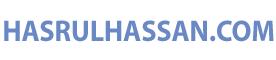








great sharing
BalasPadamBagus infonya Tuan..
BalasPadamNasib baik masa saya pasang dulu, orang TM tu yang tolong buatkan semua dan terus saya tukar masa tu juga. Kalau tak haru gak saya nak buat sendiri hehehehe..
hehehe.. okay. Sebenarnya tak susah pun cuma kena faham benda teknikal sikit agar tak silap buat
Padamgood sharing.
BalasPadamLepas orang Unifi pasang semua benda tu kat rumah, terus tukar password wifi, tukar wifi channel yang tak ramai orang guna, tukar password modem, setting DNS
BalasPadamAha .. patutnya ramai pengguna buat dan belajar waktu tu ... :)
PadamBestnya ada unifi 100mbps.
BalasPadamBest nye lajuuuuuu. For this moment, online xtvt OTG jer. TM line tak ok tmpt baru nak up.
BalasPadamthanks sharing...baru dapat tukar password wifi ni
BalasPadambos.. sy tekan link http://192.168.0.1.. This site can’t be reached.. knp ye?
BalasPadamDah check modem ke? Guna MODEL YANG SAMA???
PadamSemak kat bahagian bawah modem .. ada URL untuk akses modem anda, pastikan dah connected modem dgn pc ya.
dah try login bos. error message invalid password
BalasPadamIt says "Invalid password, please try again."
BalasPadamme too, how?
Padamthats mean your router has its own password. go check at below of your router. me also face the same problem until i realize my router has a different pasword.
PadamCatat Ulasan
Komen adalah tanggungjawab anda. Tertakluk pada Akta 588 SKMM. Untuk pengiklanan, boleh email ke editor@hasrulhassan.com.